
Δημοσίευσε

Αναρωτιέστε πώς να προσαρτήσετε ένα κοινόχρηστο στοιχείο NFS στον σταθμό εργασίας σας Linux; Έχουμε την απάντηση για εσάς σε αυτόν τον οδηγό.
Η ρύθμιση της αποθήκευσης δικτύου μπορεί να αλλάξει το παιχνίδι τόσο για μεμονωμένους χρήστες όσο και για οργανισμούς, κάτι που το επιτρέπει απρόσκοπτη κοινή χρήση αρχείων και αντίγραφα ασφαλείας δεδομένων μέσω δικτύου. Μία από τις πιο δημοφιλείς μεθόδους για να επιτευχθεί αυτό είναι μέσω Σύστημα αρχείων δικτύου (NFS), ένα πρωτόκολλο που επιτρέπει στους χρήστες να προσαρτούν απομακρυσμένους καταλόγους στον υπολογιστή τους σαν να ήταν τοπικοί.
Κάθε διαθέσιμη διανομή Linux μπορεί να προσαρτήσει ένα κοινόχρηστο στοιχείο NFS — αρκεί να είναι εγκατεστημένο το σωστό λογισμικό. Ενώ το NFS μπορεί να ακούγεται τρομακτικό για τους νεοφερμένους στο Linux, η διαδικασία είναι πιο απλή από όσο φαίνεται.
Συνεχίστε να διαβάζετε καθώς απομυθοποιώ τα βήματα που απαιτούνται για την εγκατάσταση μιας μονάδας δίσκου NFS στο Linux, προσφέροντας έναν λεπτομερή, βήμα προς βήμα οδηγό για να ξεκινήσετε τη λειτουργία σας. Είτε είστε διαχειριστής συστήματος είτε είστε περίεργοι τεχνίτες, μάθετε πώς να προσαρτάτε μονάδες NFS στο Linux παρακάτω.
Εγκατάσταση λογισμικού πελάτη NFS σε Linux
Για όσους από εσάς αισθάνεστε άνετα στη γραμμή εντολών, ο ευκολότερος τρόπος για να προσαρτήσετε μια μονάδα NFS στο Linux θα είναι πιθανώς εκεί, στο παράθυρο του τερματικού σας. Πρώτα, ωστόσο, θα πρέπει να βεβαιωθείτε ότι είναι εγκατεστημένο το λογισμικό πελάτη NFS.
Εγκατάσταση λογισμικού πελάτη NFS σε Ubuntu και Debian
Το πακέτο πελάτη NFS έχει διαφορετικά ονόματα διαφορετικές διανομές Linux. Για Ubuntu, Debian ή οποιαδήποτε άλλη διανομή που χρησιμοποιεί το κατάλληλος διαχειριστής πακέτων, δείτε πώς να εγκαταστήσετε τα σωστά εργαλεία.
Από τη γραμμή εντολών στο τερματικό σας, εκτελέστε αυτές τις εντολές:
$ sudo apt update. $ sudo apt install nfs-common
Ακολουθήστε τις οδηγίες που εμφανίζονται στην οθόνη και θα είστε έτοιμοι να ξεκινήσετε σε ελάχιστο χρόνο.
Προετοιμασία για τοποθέτηση μονάδων δίσκου NFS σε CentOS και Fedora
Από την άλλη πλευρά, διανομές όπως το CentOS και το Fedora χρησιμοποιούν το ναι σύστημα διαχείρισης πακέτων. Δείτε πώς μπορείτε να εγκαταστήσετε τα βοηθητικά προγράμματα NFS σε αυτό το αποθετήριο:
Από τη γραμμή εντολών στο τερματικό σας, εκτελέστε αυτές τις εντολές:
$ sudo yum install nfs-utils
Και πάλι, απλώς ακολουθήστε τις οδηγίες που εμφανίζονται στην οθόνη. Είναι μια γρήγορη εγκατάσταση, επομένως θα πρέπει να είστε έτοιμοι να προχωρήσετε στο επόμενο βήμα αρκετά γρήγορα.
Τοποθέτηση του συστήματος αρχείων NFS
Μόλις εγκατασταθεί το σωστό λογισμικό, μπορείτε να προσαρτήσετε ένα απομακρυσμένο κοινόχρηστο στοιχείο NFS όπως ακριβώς θα κάνατε οποιοδήποτε άλλο σύστημα αρχείων. Μπορείτε μόνο την εντολή mount, η οποία έχει την ακόλουθη μορφή:
mount [OPTION...] NFS_SERVER: EXPORTED_DIRECTORY MOUNT_POINT
Όπως μπορείτε να δείτε, καθορίζετε τον διακομιστή NFS, το απομακρυσμένο κοινόχρηστο στοιχείο σε αυτόν τον διακομιστή και, στη συνέχεια, πού θέλετε να προσαρτήσετε το κοινόχρηστο στοιχείο.
Μη αυτόματη τοποθέτηση του κοινόχρηστου στοιχείου NFS
Ας προχωρήσουμε βήμα προς βήμα στη δημιουργία ενός κοινόχρηστου στοιχείου NFS που ονομάζεται "αντίγραφα ασφαλείας".
- Αρχικά, δημιουργήστε τον κατάλογο όπου θέλετε να προσαρτηθεί το απομακρυσμένο κοινόχρηστο στοιχείο NFS.
$ sudo mkdir /var/backups
- Στη συνέχεια, προσαρτήστε το κοινόχρηστο στοιχείο NFS εκτελώντας την ακόλουθη εντολή ως χρήστης με δικαιώματα sudo.
$ sudo mount -t nfs 192.168.100.127:/backups /var/backups
Σε αυτό το παράδειγμα, ο διακομιστής μας NFS έχει τη διεύθυνση IP 192.168.100.127. Ο κοινόχρηστος κατάλογος στον διακομιστή είναι /backups και /var/backups είναι όπου το τοποθετούμε τοπικά. Εάν δεν λάβετε ένα μήνυμα ως απάντηση, η εντολή θα πρέπει να έχει ολοκληρωθεί με επιτυχία.
- Για επαλήθευση, μπορείτε να πληκτρολογήσετε είτε το βουνό ή df -h εντολές για να δείτε τα προσαρτημένα συστήματα αρχείων.
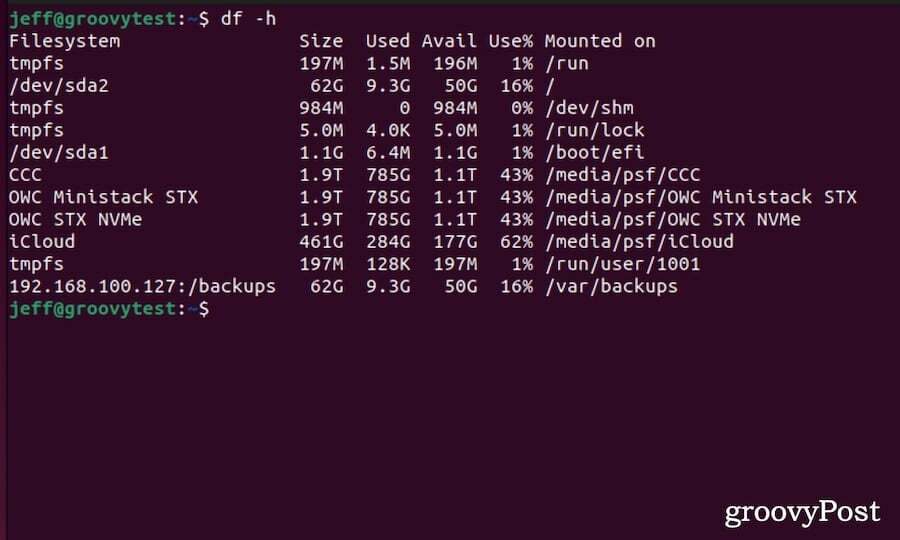
Είναι σημαντικό να σημειωθεί ότι αυτή είναι μια προσωρινή τοποθέτηση. Θα διαρκέσει μόνο μέχρι την επόμενη φορά που θα γίνει επανεκκίνηση του υπολογιστή Linux.
Αυτόματη τοποθέτηση συστημάτων αρχείων NFS
Το Linux παρέχει έναν τρόπο να θυμάστε αυτά τα προσαρτημένα συστήματα αρχείων κατά τις επανεκκινήσεις. Αυτό γίνεται χρησιμοποιώντας το /etc/fstab αρχείο. Αυτό το αρχείο διαβάζεται κατά την εκκίνηση και περιέχει μια λίστα με καταχωρήσεις που καθορίζουν πού, πώς και ποια συστήματα αρχείων πρέπει να προσαρτηθεί το Linux κατά την εκκίνηση του συστήματος.
Εάν θέλετε το απομακρυσμένο κοινόχρηστο στοιχείο NFS να προσαρτάται αυτόματα κατά την εκκίνηση του συστήματος, απλώς ακολουθήστε αυτά τα βήματα.
- Ρυθμίστε το σημείο προσάρτησης για το απομακρυσμένο κοινόχρηστο στοιχείο NFS. Μπορείτε να το αγνοήσετε εάν έχετε ήδη προσαρτήσει προσωρινά το κοινόχρηστο στοιχείο.
$ sudo mkdir /var/backups
- Χρησιμοποιώντας το πρόγραμμα επεξεργασίας κειμένου της επιλογής σας, ανοίξτε το /etc/fstab αρχείο:
$ sudo nano /etc/fstab
- Προσθέστε την ακόλουθη γραμμή στο αρχείο, όλα στην ίδια γραμμή:
192.168.100.127:/backups /var/backups nfs defaults 0 0
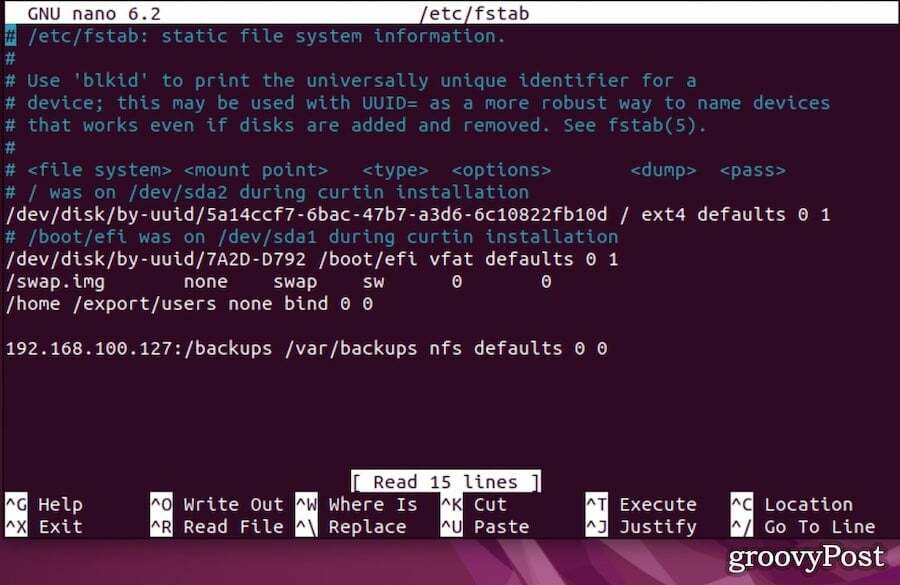 Πάλι, 192.168.100.127 είναι η διεύθυνση IP για τον διακομιστή NFS, /backups είναι η απομακρυσμένη κοινή χρήση, και /var/backups είναι όπου θέλουμε να προσαρτήσουμε τον κοινόχρηστο κατάλογο.
Πάλι, 192.168.100.127 είναι η διεύθυνση IP για τον διακομιστή NFS, /backups είναι η απομακρυσμένη κοινή χρήση, και /var/backups είναι όπου θέλουμε να προσαρτήσουμε τον κοινόχρηστο κατάλογο. - Αποθηκεύστε το αρχείο και εκτελέστε την εντολή mount σε μία από αυτές τις δύο μορφές:
$ mount /var/backups. $ mount 192.168.100.127/backups
Μετά από αυτήν την εντολή, ο υπολογιστής σας Linux θα διαβάσει τα περιεχόμενα του /etc/fstab αρχείο και προσάρτηση του κοινόχρηστου στοιχείου. Στο εξής, το Linux θα προσαρτήσει αυτόματα το κοινόχρηστο στοιχείο NFS κάθε φορά που ξεκινά ο υπολογιστής.
Αποπροσάρτηση ενός Share NFS στο Linux
Λοιπόν, ας υποθέσουμε ότι δεν χρειάζεται πλέον να χρησιμοποιείτε αυτόν τον κοινόχρηστο κατάλογο. Για να αποσυνδέσετε με χάρη το απομακρυσμένο σύστημα αρχείων NFS, θα πρέπει να χρησιμοποιήσετε το ποσό εντολή. Ακολουθείτε την εντολή είτε από τον κατάλογο όπου έχει τοποθετηθεί είτε από τον απομακρυσμένο κοινόχρηστο στοιχείο.
Απλώς εκδώστε μία από αυτές τις δύο εντολές για να αποσυνδέσετε το κοινόχρηστο στοιχείο NFS.
$ umount 192.168.100.127:/backups. $ umount /var/backups
Εάν έχετε εισαγάγει προηγουμένως μια καταχώριση για το κοινόχρηστο στοιχείο NFS στο fstab αρχείο, φροντίστε να αφαιρέσετε αυτήν τη γραμμή. Διαφορετικά, το Linux θα συνεχίσει να προσπαθεί να προσαρτήσει το σύστημα αρχείων σε κάθε επανεκκίνηση.
Είναι σημαντικό να καταλάβετε ότι το Linux δεν θα αποπροσαρτήσει ένα σύστημα αρχείων όταν είναι σε χρήση. Αυτό ισχύει και για τις μετοχές NFS. Επομένως, εάν λάβετε ένα μήνυμα σφάλματος κατά την προσπάθεια αποπροσάρτησης του κοινόχρηστου στοιχείου, πρέπει να μάθετε ποιες διαδικασίες έχουν πρόσβαση σε αυτό.
Αυτό γίνεται χρησιμοποιώντας την εντολή fuser, όπως φαίνεται παρακάτω:
$ fuser -m /var/backups
Απλώς αντικαταστήστε /var/backups με όποιο και αν είναι το πραγματικό σημείο τοποθέτησης. Καθώς προσδιορίζετε διεργασίες που έχουν πρόσβαση στο σύστημα αρχείων, σταματήστε τις χρησιμοποιώντας το σκοτώνω εντολή.
Χρησιμοποιώντας ένα μεγαλύτερο σφυρί
Σε σπάνιες περιπτώσεις, ακόμη και το τήξης και σκοτώνω Ο συνδυασμός εντολών δεν θα βοηθήσει. Όταν συμβεί αυτό, θα χρειαστεί να δοκιμάσετε μερικές άλλες επιλογές.
Αρχικά, μπορείτε να δοκιμάσετε την επιλογή "τεμπέλης" της εντολής umount. Με αυτόν τον τρόπο, το Linux θυμάται ότι θέλετε να αποπροσαρτήσετε το σύστημα αρχείων και το κάνει όταν δεν είναι πλέον απασχολημένο. Εδώ είναι η εντολή για αυτό:
$ umount -l /var/backups
Ως έσχατη λύση, και ειδικά όταν ένα σύστημα NFS δεν είναι προσβάσιμο, μπορείτε να αναγκάσετε την αποπροσάρτηση. Αυτό δεν είναι γενικά καλή ιδέα, καθώς μπορεί να καταστρέψει τα δεδομένα στο σύστημα αρχείων. Εάν, ωστόσο, πρέπει οπωσδήποτε, δείτε πώς μπορείτε να αναγκάσετε να αποσυνδέσετε το κοινόχρηστο στοιχείο NFS.
$ umount -f /var/backups
Δεν μπορώ να χρησιμοποιήσω απλώς το GUI για αυτό;
Μεγάλη ερώτηση! Αν και δεν υπάρχει επίσημη εφαρμογή για επιτραπέζιους υπολογιστές για την προσάρτηση κοινόχρηστων στοιχείων NFS χρησιμοποιώντας το GUI, υπάρχει τουλάχιστον μία επιλογή. Διαθέσιμο στο GitHub, Απλό GUI NFS μπορεί να είναι αυτό που ψάχνετε.
Το πακέτο είναι μικρό και ελαφρύ, αλλά σας βοηθά να ρυθμίσετε είτε έναν διακομιστή NFS, είτε έναν πελάτη ή και τα δύο. Αξίζει οπωσδήποτε να ελέγξετε εάν χρειάζεστε την απλότητα μιας γραφικής διεπαφής για την τοποθέτηση κοινόχρηστων στοιχείων NFS.
Διαχείριση μονάδων δίσκου δικτύου σε Linux
Η τοποθέτηση μιας μονάδας δίσκου NFS στο Linux είναι ένας ισχυρός και αποτελεσματικός τρόπος κοινής χρήσης αρχείων και καταλόγων σε ένα δίκτυο. Αν και η διαδικασία εγκατάστασης μπορεί να φαίνεται περίπλοκη με την πρώτη ματιά, η ανάλυσή της σε διαχειρίσιμα βήματα την καθιστά προσβάσιμη ακόμη και για όσους είναι νέοι στη διαχείριση Linux.
Με το NFS, μπορείτε να επωφεληθείτε από λύσεις κεντρικής αποθήκευσης, βελτιστοποιώντας έτσι τις ρουτίνες διαχείρισης δεδομένων και δημιουργίας αντιγράφων ασφαλείας. Κατακτώντας αυτές τις δεξιότητες, δεν προσθέτετε απλώς ένα άλλο εργαλείο στο σύνολο δεξιοτήτων σας στο Linux - βελτιώνετε επίσης την κατανόησή σας για τα δικτυωμένα περιβάλλοντα και τα κατανεμημένα συστήματα. Καλή κοινή χρήση!
Το ερώτημα είναι πώς θα χρησιμοποιήσετε την απομακρυσμένη κοινή χρήση NFS; Διατήρηση πρόσβασης σε κεντρικά αντίγραφα ασφαλείας ή κοινή χρήση της μουσικής βιβλιοθήκης σας και αρχεία βίντεο μέσω του οικιακού σας δικτύου;
Αντιθέτως, τρέχετε Windows; Μην ξεχνάτε ότι μπορείτε επίσης αντιστοιχίστε μια μονάδα δίσκου δικτύου στον υπολογιστή σας με Windows.

